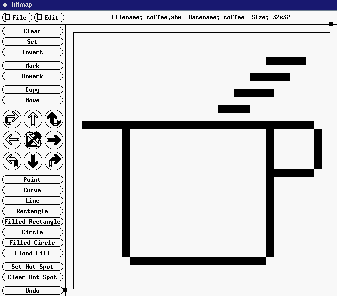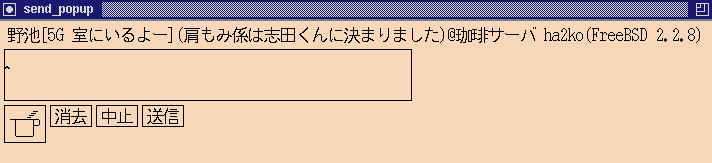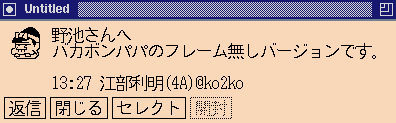自分のアイコンを作ろう!
XIP Messenger は、メッセージとともに、アイコンを送ることができます。
せっかくですから、自分のオリジナル・アイコンを作りましょう。
自分のアイコンを作ると何がうれしいか?
自分のアイコンを作ると、たとえば、封書でメッセージを送ったときに、

という具合に、メッセージ・ウィンドゥの左側にアイコン
(この例ではコーヒーカップ)が表示されるので、
開封する前に、誰からメッセージが来たのかわかります。
それに、何といっても、自分のアイコンを作るのは
楽しいです。
他の人のアイコンを見るのも楽しいです。
たとえば、
江部くん
(現
江部くん
)
は、
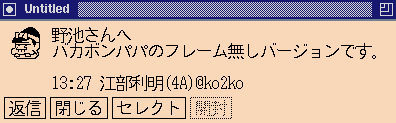
ですし、
木村くん
(現
木村くん
)
は、もちろん、

です。
自分のアイコンの作り方と登録の仕方
- 1. アイコン・ファイルを作る
- 適当なツールで、縦、横 32 ドットの XBM 形式の
アイコン・ファイルを作ります。
私は、bitmap という、
システム標準のツールを使いました。
bitmap を使って作るときは、
% bitmap -size 32x32
として起動します。
Edit メニューの Image をチェックしておくと、
実物大で表示するウィンドゥが開かれますので、
それを開いたままつくると作りやすいでしょう。
あとは、マウスで一生懸命、作りましょう。
作ったら、適当な名前でセーブします。ここでは、
coffee.xbm
という名前でセーブしたことにします。
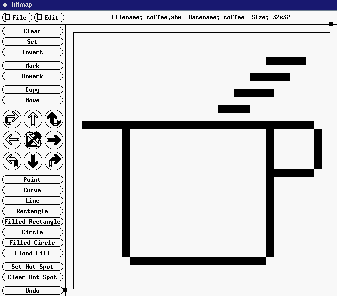
- 2. 登録する
- 作ったアイコン・ファイルを
~/.Xdefaults で指定することで登録します。
ここでは、coffee.xbm
を
/home/noike/XIP
ディレクトリに置いたときの指定方法を示します。
XIpmsg**icon_menu*icon00.leftBitmap:
/home/noike/XIP/coffee.xbm
という行を、
~/.Xdefaults に加えます。
- 3. 登録できたことを確認する
- アイコン・ファイルが登録できたことを確認します。
すでに、XIP Messenger を起動している場合は、一度、終了し、
再度、起動しなおしてください。
そして、名前リストの中の自分をクリックし、
送信を押します。
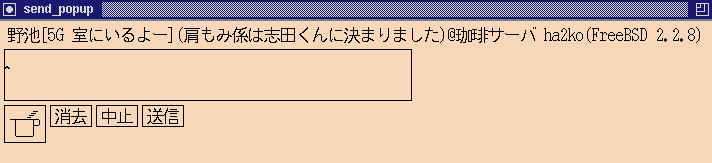
消去ボタンの左隣に、
作ったアイコンが表示されていれば、
登録に成功しています。おめでとうございます。
あとは、メッセージとともに送信して楽しんでください。
複数のアイコンを登録する。
XIP Messenger は、複数のアイコンを登録することができます。
登録方法は、~/.Xdefaults に、
*icon_menu*icon00.leftBitmap: アイコン・ファイル 1
*icon_menu*icon01.leftBitmap: アイコン・ファイル 2
*icon_menu*icon02.leftBitmap: アイコン・ファイル 3
...
という具合にします。
確認していませんが、
16 個、登録できるようです。
登録した複数のアイコンは、送信するときに、消去ボタンの左隣の
アイコンをクリックすることで、
選べます。
ご意見・ご感想・リンク希望などは
noike@fairy.ei.tuat.ac.jp
まで、お気軽にどうぞ。
野池の Web ページのトップページへ戻る。
小谷研究室の Web ページへ行く。
小谷研究室音楽情報処理研究班の Web ページへ行く。